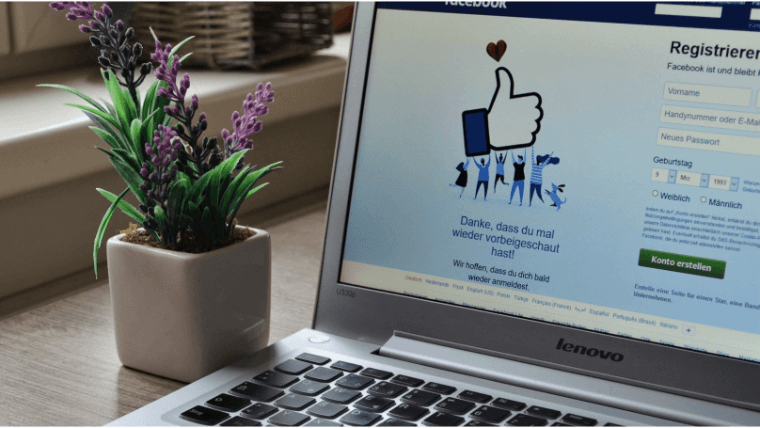- Facebookのアプリが遅い時があるよね?
- 重い時の対処法を知りたい。
はSNSを使っている人なら、たまに感じる疑問でしょう。
Facebookが「重い・遅い」原因と対処法は以下です。
Facebookが「遅い・重い」原因
- 外出先でモバイル回線が不安定
- 御自身のデバイスに不具合が発生
- アプリのキャッシュが容量オーバー
- Facebook側サーバーに障害が発生
- アプリが動作不良
Facebookが「遅い・重い」対処法
すべて読めば、Facebookの不具合の原因と対処法がわかり、快適に利用できるでしょう。
Facebook(フェイスブック)が重い・遅い原因5選
スマホ等のデバイスを使っていて、Facebookが「重い・遅い」原因は以下です。
Facebookが「遅い・重い」原因
- 外出先でモバイル回線が不安定
- 御自身のデバイスに不具合が発生
- アプリのキャッシュが容量オーバー
- Facebook側サーバーに障害が発生
- アプリが動作不良
原因は個々の通信環境でケースバイケースです。ただし順に確認していくと、大半の症状は払拭されるため、ぜひお試しください。
次章では、Facebookで不具合が起きた時の対処法を解説します。
Facebook(フェイスブック)が重い・遅い時の対処法7選
それでは、Facebookが「遅い。」とか「重い。」と感じる場合の7つの対処法を解説します。
Facebookが「遅い・重い」対処法
7つの解決方法は通信環境でケースバイケースですが、ほとんどの不具合が解消されますので、ぜひお試しください。
①:外出先でも使えるWiMAXを使う
御自身が普段から外出先でもFacebookにアクセスするなら、持ち運びができて便利なWiMAXを使うことはベストチョイスです。
| 回線種類 | 速度目安 |
| 光回線 | 50~250Mbps |
| WiMAX | 30~150Mbps |
| モバイル回線 (スマホ) | 1~30Mbps |
御自宅の無線LANなら問題はないでしょうが、外出先で電波の不安定なモバイル回線は時間帯やアクセスポイントによっては「遅い」「重い」の原因になります。
格安SIMはそのケースが多く、外出先で安定したFacebookへのアクセス環境を希望される方はWiMAXを検討してみましょう。
上の表記のようにモバイル回線に比べて、WiMAXは安定した高速通信が特徴ですので、検討する価値は充分にあります。
②:アプリを再起動する
まずはFacebookアプリを再起動させてみましょう。
再起動させる方法は、御自身のデバイスから一旦Facebookアプリを終了させて、再び表示させるだけです。
これでデバイス側の不具合が解消するケースもありますので、試してみることをおすすめします。
③:デバイスを再起動する
スマホ等のデバイスを再起動させてみましょう。
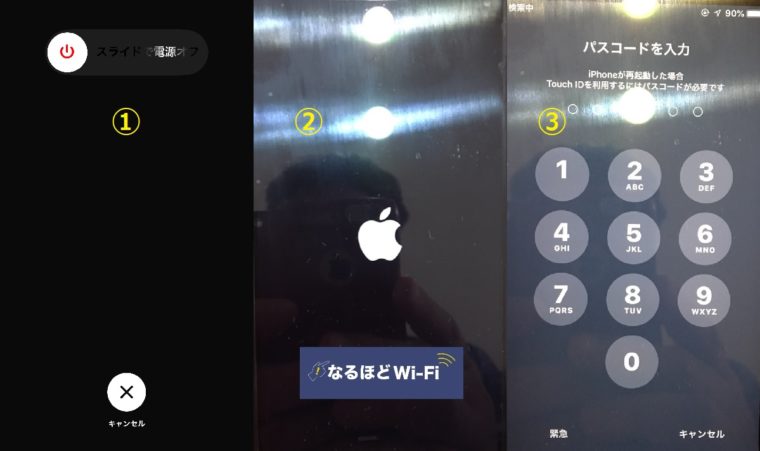
スマホ等のデバイスを再起動させる方法は、取扱説明書やメーカーサポート等を参考にして行ってください。
iPhoneの側面にあるメインスイッチのボタンを長押して、上の画像の①のスライドをフリックさせると電源が切れます。
しばらくしますと上の画像の②の画面になり、次に③の画面が表示されますので6桁のパスコードを入力してください。これでiPhoneの再起動完了です。
これでデバイス側の不具合のほとんどが解消するケースが多いので、必ず試してほしい対処法です。
④:動画の自動再生をOFFにする(iPhone)
この手法はiPhoneのFacebookアプリをお使いの方のみに有効となりますので、androidをお使いの方は次のコーナーの方法をお試しください。
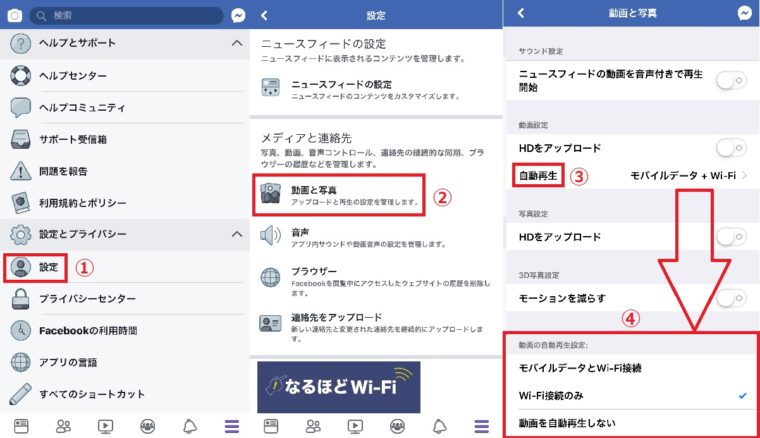
まず、Facebookアプリの設定画面から上の画像の①の「設定」をタップし、次の②の「動画と写真」をタップします。
最後に上の画像の③の「自動再生」をタップし、次の④の画面で「Wi-Fi接続のみ」か「動画を自動再生しない」をタップして終了です。
「Wi-Fi接続のみ」か「動画を自動再生しない」のどちらを選択すればよいか?っと迷われる方は「動画を自動再生しない」を選択すれば安心です。
⑤:データ節約モードを有効にする(android)
こちらの手法はandroidのFacebookアプリをお使いの方のみに有効となりますので、iPhoneをお使いの方は前のコーナーの方法をお試しください。
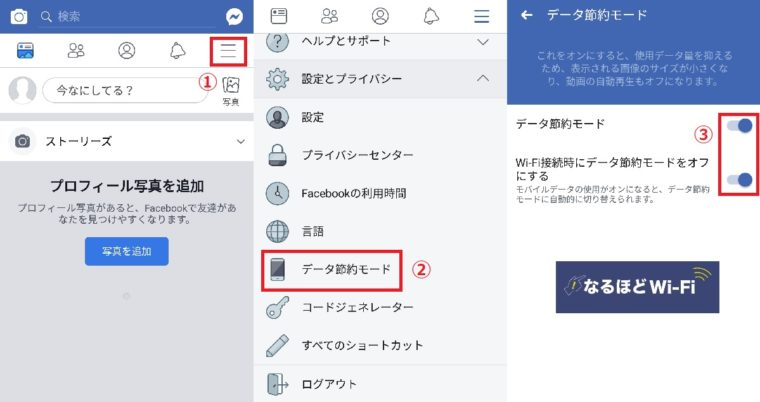
まず、Facebookアプリを開いて、上の画像の①のボタンをタップし、設定画面から②の「データ節約モード」をタップします。
最後に上の画像の③の「データ節約モード」と「Wi-Fi接続時にデータ節約モードをオフにする」のふたつのボタンをタップして終了です。
この「データ節約モード」と「Wi-Fi接続時にデータ節約モードをオフにする」は両方とも有効にしておくことでOKです。
⑥:アプリを再インストールする
Facebookアプリを一旦削除して、再インストールで溜まっているキャッシュを削除できます。
- 設定からストレージ画面へ進む
- アプリを削除する
- アプリを再インストールし、キャッシュの減りを確認すれば完了
ただし、アプリを一旦削除して再インストールしても投稿画像等のデータは残ります。ログイン情報は削除されますので、事前にログインIDとパスワードの記録が必須です。
それでは、Facebook(フェイスブック)アプリからキャッシュを削除する方法を3ステップで解説します。
STEP1.設定からFのストレージ画面へ進む
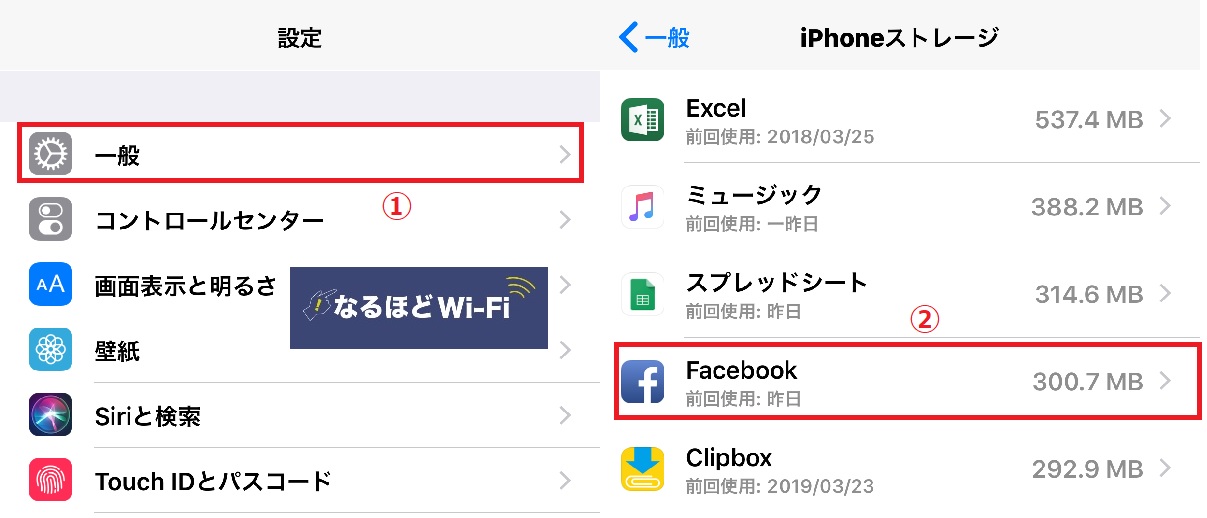
設定画面から①の一般をタップして、「iPhoneストレージ」を選択してタップするとアプリの一覧が表示されますので、②の「Facebook」をタップします。
STEP2.アプリを削除する
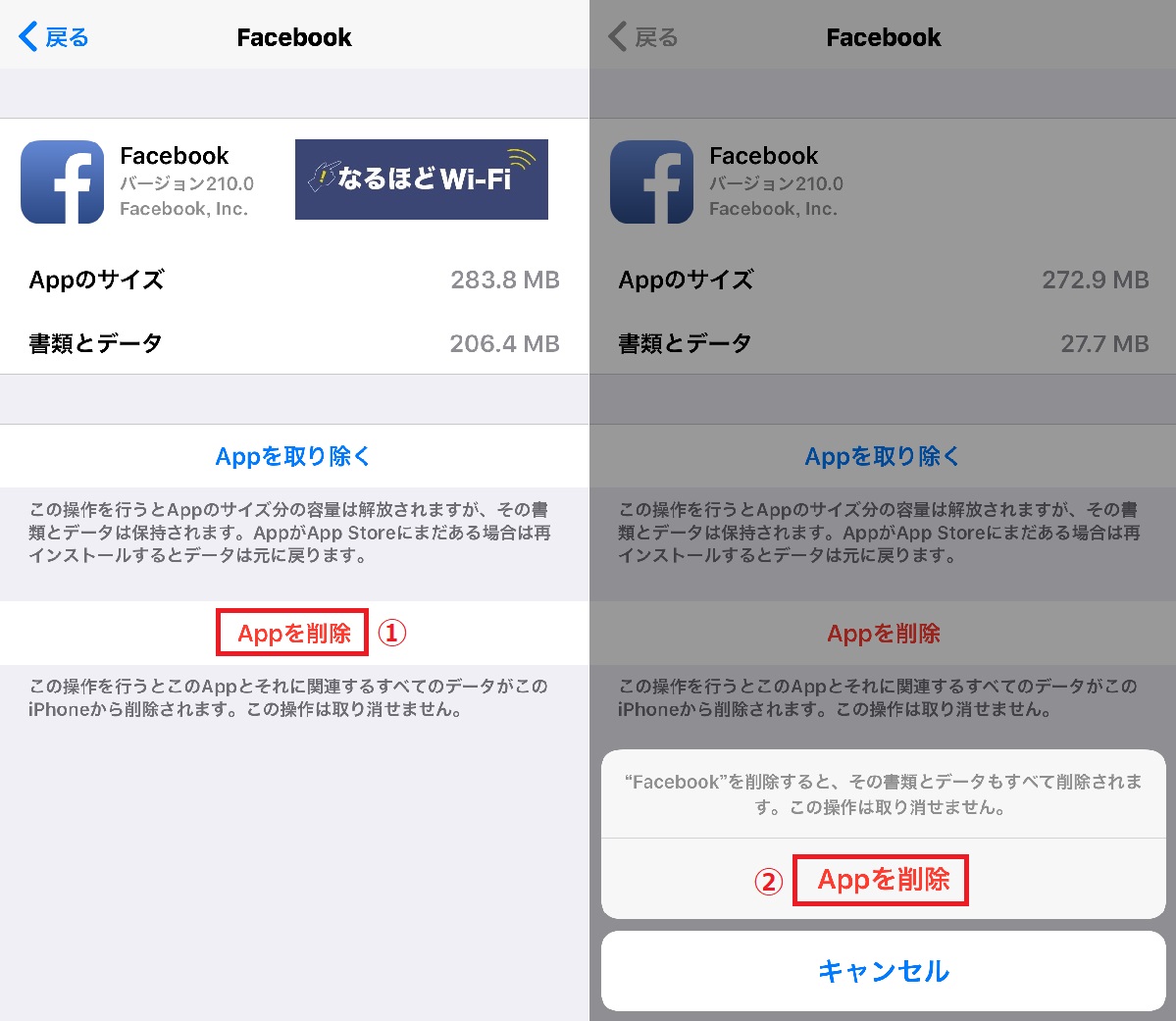 次に上の画像が表示されますので、①の「Appの削除」をタップして、次に表示される確認画面の②をタップするとFacebookアプリの削除完了です。
次に上の画像が表示されますので、①の「Appの削除」をタップして、次に表示される確認画面の②をタップするとFacebookアプリの削除完了です。
STEP3.アプリを再インストールし、キャッシュの減りを確認すれば完了
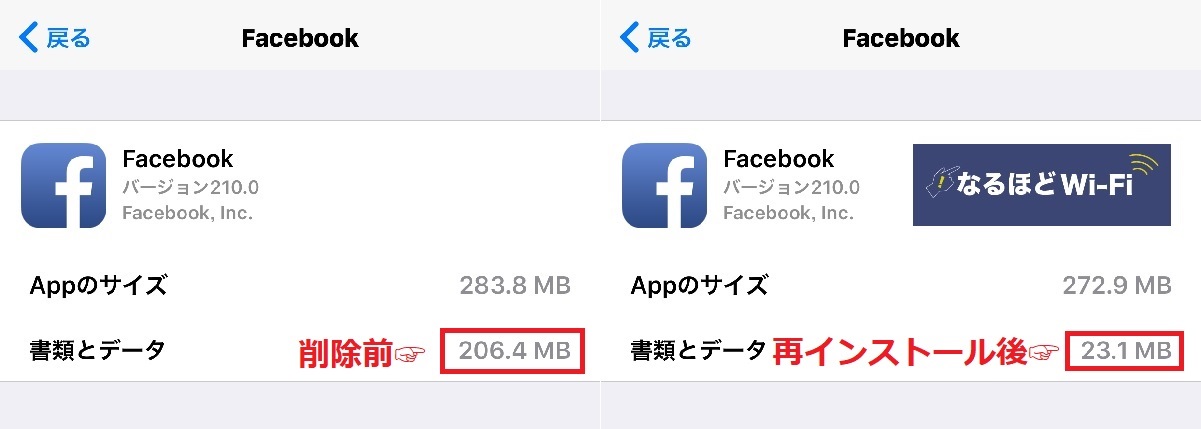
Facebookアプリの削除完了後に再インストールしていただきますと、上の画像のようにデータ量が激減(削除)されていることが確認できます。
この時点で御自身のデバイスからキャッシュが削除されている状態となっていますので、アカウントにログインしますと通常のFacebookをご覧いただけます。
⑦:Facebook側のサーバーの障害を確認する
Facebook側サーバーに障害があるか確認する方法は下記3つです。ここでは個別に障害発生があるかどうかの確認方法をお伝えします。
Facebook側サーバー障害の確認方法
- Twitterで確認する
- Facebook公式ページで確認する
- パソコンでFacebookにアクセスしてみる
Facebook側のサーバーに障害が発生することは他のSNSに比べて少ないと個人的に思いますが。皆無ではないので事前に対処法を把握していきましょう。
確認方法①:Twitterで確認する
FacebookとInstagramが重いと思ったら、システム障害が発生しているもようですね。
twitterも障害報告されているけどこちらは大丈夫ですね。https://t.co/16mF42XsQN
— ヒサシ🇦🇺メルボルンから海外最新マーケティング実況中継 (@hirajo) October 4, 2021
リアルタイムの情報収集能力はTwitterが随一と言っても過言ではありません。
もしも、Facebookで「おやっ?通信障害かな?」っと思った時はTwitterで検索してみましょう。
Facebookで通信障害が発生している場合は、必ずと言って良いほど上のツイートのような情報がアップされていますので、ぜひお試しください。
下記のページでは、代表的なSNSであるTwitterの「遅い・重い」時の対処法を解説していますので、参考にしてください。

確認方法②:Facebook公式ヘルプセンターで確認する
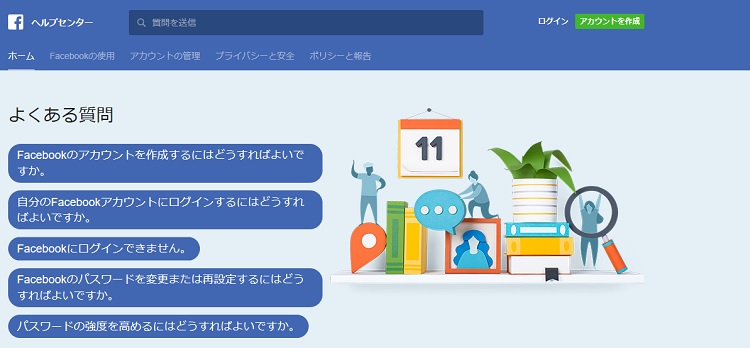
Facebook(フェイスブック)には公式ヘルプセンターが開設されていますので、通信障害が発生した場合はヘルプセンターのアナウンスが公式なものとなります。
しかしTwitter(ツイッター)と比較しますと、情報掲載までの所要時間がある程度長くかかってきますので、お急ぎの場合はTwitter(ツイッター)を確認してみましょう。
確認方法③:パソコンでFacebookにアクセスしてみる
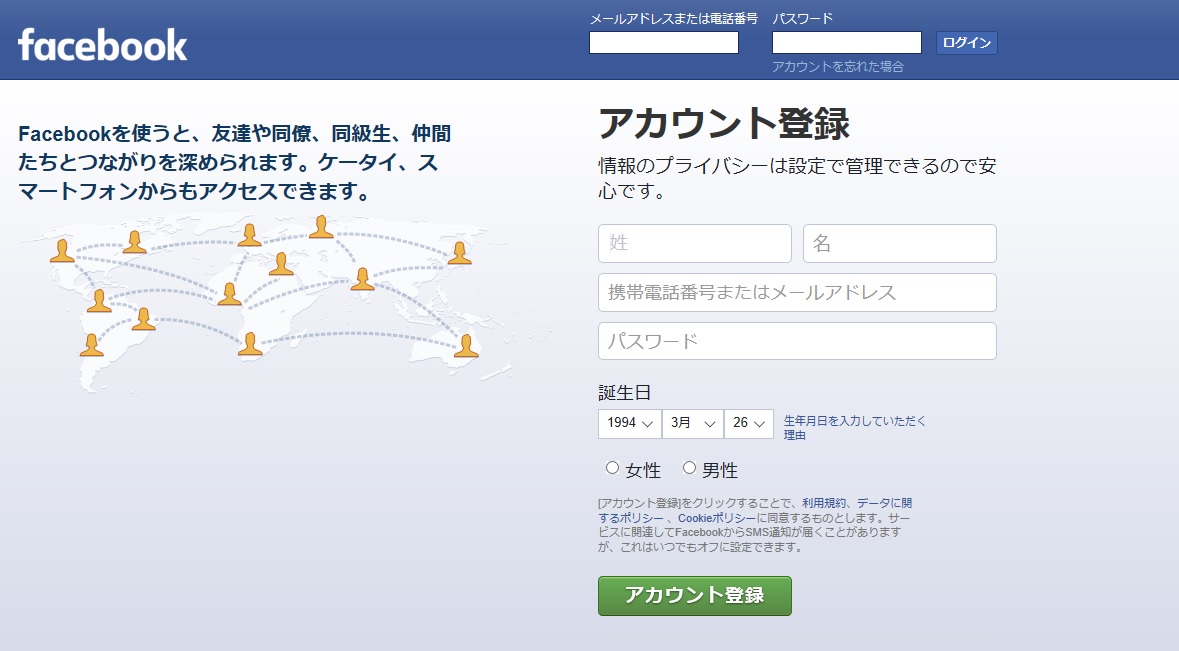
それでは最後にパソコンでFacebookにアクセスしてみてください。障害がある場合はこちらでも不具合が確認できます。
しかし、パソコンでFacebookにアクセスして正常に閲覧可能ならば、御自身の通信環境に問題がある可能性が大きいです。
この後はFacebookの「遅い」「重い」に関する口コミを紹介しますので、引き続きお付き合いください。
Facebook(フェイスブック)が重い・遅いという口コミは多い
さまざまなSNSの口コミを調べていく上で、「Facebook重い」というツイートはたくさんありました。
しかし、Twitterやインスタグラムと違って感情的なツイートは少ない気がしました。
これはFacebookの特徴として、他の2つとは違い「サクッと早く。」といった用途でないことが理由だからでしょう。
最近、Facebookが重い気がするんだけど、木のせいですかね。。。??
— のざきまさのり (@m_nozaki) October 27, 2021
上のようなツイートですが、具体的にどこが重いというわけではなく、全体的にドヨ~ンと重いと言ったFacebookの特徴が出ている口コミです。
このような症状が出ている時は、前述の対処法を試して、一刻も早く解消できるように努めてくださいね。
何?Facebookは名前変更するのか?
ってか、ただでさえ重いのに…
また余計に重たくなってG使わされるんか?— 109zy 大阪支部代表代行 (@109zy1) October 28, 2021
この口コミはデータ容量の消費を苦慮したツイートです。やはりFacebook(フェイスブック)も画像や動画がメインなので、必然的に重くなりやすいのが特徴です。
このツイートにもあるようにモバイル回線では通信速度やデータの消費量に不満があるケースが多いので、その改善策としてはやはり、WiMAXだと言えます。

まとめ:Facebookが重い・遅い時の原因と対処法
Facebookが「重い・遅い」原因と対処法は以下です。
Facebookが「遅い・重い」原因
- 外出先でモバイル回線が不安定
- 御自身のデバイスに不具合が発生
- アプリのキャッシュが容量オーバー
- Facebook側サーバーに障害が発生
- アプリが動作不良
Facebookが「遅い・重い」対処法
Facebookで不具合が起きたら、上記の対処法を試してみてください。